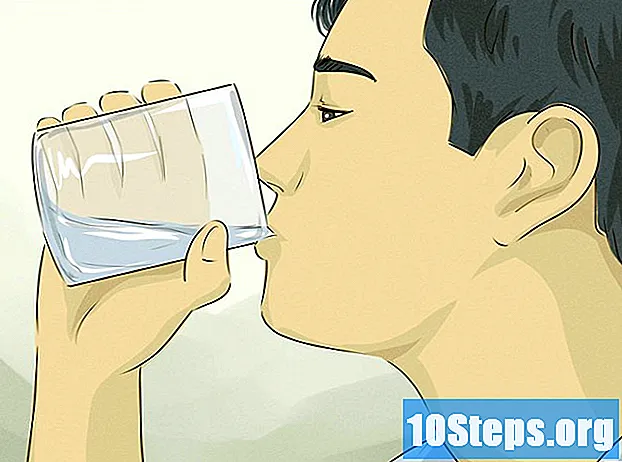작가:
Christy White
창조 날짜:
11 할 수있다 2021
업데이트 날짜:
14 할 수있다 2024
![[밤샘_엑셀] 9-1. 데이터가져오기, 텍스트나누기](https://i.ytimg.com/vi/uP4V4enQFFk/hqdefault.jpg)
콘텐츠
연결 기능은 두 개 이상의 셀의 텍스트를 Excel 스프레드 시트에서 하나의 셀로 결합하는 매우 유용한 방법입니다.
단계
Concatenate 함수를 사용하여 두 셀을 결합합니다. 이 함수는 둘 이상의 텍스트 문자열을 함께 결합하기 위해 존재합니다. 하나의 명령으로 연결하여 최대 255 개의 서로 다른 셀에서 텍스트 콘텐츠를 병합 할 수 있습니다. 아래 예를 참조하십시오.
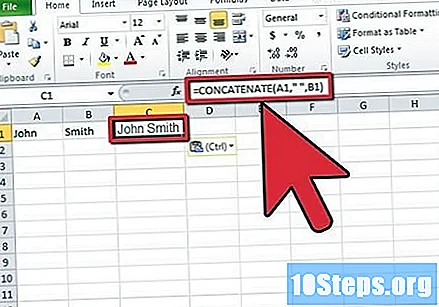
결합 된 텍스트 사이에 공백을 삽입하십시오. 텍스트 사이에 공백이있는 텍스트를 결합하려면 공백을 인용 부호로 묶어 수식에 공백을 추가 할 수 있습니다. 이는 이름 및 성과 같은 데이터에 특히 유용합니다. 예를 들면 :
연결된 텍스트 사이에 구두점 및 기타 텍스트를 삽입합니다. 위와 같이 수식의 공백을 인용 부호로 묶어 공백을 추가 할 수 있습니다. 더 나아가서 따옴표를 사용하여 연결된 부분에 텍스트를 삽입 할 수 있습니다. 결과가 이해하기 쉬운 문구가되도록 따옴표 사이의 공백에주의하십시오.

일련의 날짜를 연결합니다. 날짜에는 TEXT 함수를 사용하는 특수 서식이 필요합니다. 그렇지 않으면 Excel에서이를 수학 공식으로 해석합니다.
연결 기능을 대체하려면 "&"기호를 사용하십시오. 이 기호는 동일한 기능을 수행하며 더 짧은 공식에 유용합니다. 그러나 더 긴 수식에는 권장되지 않습니다. 따옴표 사이의 공백을 확인하십시오. 연결하려는 각 값 사이에 "&"가 있어야합니다.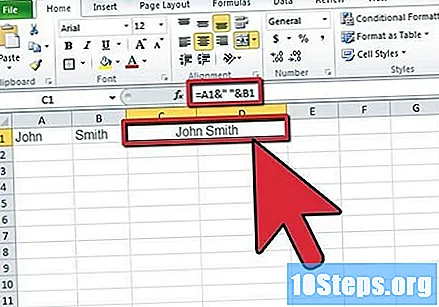
팁
- INDIRECT와 함께 CONCATENATE 함수는 Excel에서 표를 만드는 데 널리 사용됩니다.